因为之前别人在用Mac,结果别人离职,人都找不到了,只好重新安个系统,我安装的是OS X EI Capitan 10.11.5(我这里讲的是在Mac OS X系统上制作U盘,然后在安在另一台Mac电脑上)
提前准备
1.首先准备一个空的U盘(最低8GB的),如果里面有重要资料请及时拷贝出来 。
2.有Mac OS 系统的电脑,并下载安装文件
###先下载安装文件
1.进入App Store.搜索OS X EI Capitan,点击购买(免费的,但是需要Apple ID,关于Apple ID 的注册,很简单,我这里就不说了)。
2.下载完成后,它会提示你安装,选择取消,这样。取消之后你可以看一下是否下载完成。见下图:
当你看有带X的就正确了。
制作安装盘
1.进入Finder-应用程序-实用工具,运行里面的“磁盘工具”软件,或者直接用 Spotlight 搜索“磁盘工具” 打开(也可以直接点桌面-前往-实用工具-磁盘工具,也可以打开)。
2.在左方列表中找到 U 盘的名称并点击,顶部选择「分区」,然后在「分区布局」选择「1个分区」在此界面中将格式更改为Mac OS 扩展(日志式)名称命名为mao,然后选择点击选项选择「GUID 分区表」,然后点击「好」 (**注意这里的名称为下面加载到U盘一致,格式一写要选择Mac OS 扩展(日志式),名字以后恢复时要用**).
等待完成后进入下一步。
3.打到终端,方法也有多种
方法一:打开Finder-应用程序-实用工具-终端。
方法二:点击Launchpad,选择其他,里面就有终端。
完成之后桌面上就会看到终端窗口
4.在终端上,输入代码: “sudo /Applications/Install\ OS\ X\ El\ Capitan.app/Contents/Resources/createinstallmedia --volume /Volumes/mao --applicationpath /Applications/Install\ OS\ X\ El\ Capitan.app” 然后回车 (其中Volumes/mao这里的mao既为上面U盘的盘名称)。
5.输入你的电脑密码。
6.在终端输入大写的Y.
7.接下来就是等待系统制作完成了。完成后会显示Done,之后就可以推出U盘了,系统安装U盘就完成了。
以下终端显示内容:Erasing Disk: 0%… 10%… 20%… 30%…100%…
Copying installer files to disk…
Copy complete.
Making disk bootable…
Copying boot files…
Copy complete.
Done.
安装
安装就非常简单了。
1.把U盘插到需要安装的电脑上。
2.开机并安住option键,然后会显示你制作好的U盘。选择并启动。
3.其后安装就跟着提示选择一下,包括输入账户和密码。就Ok。
谢谢观看,如果有什么不好的地方,有不明白的地方可以Q我:342112780.如果哪里没有写好,也可以请你们指出来。
还是希望你能多给点支持,给我点点赞。








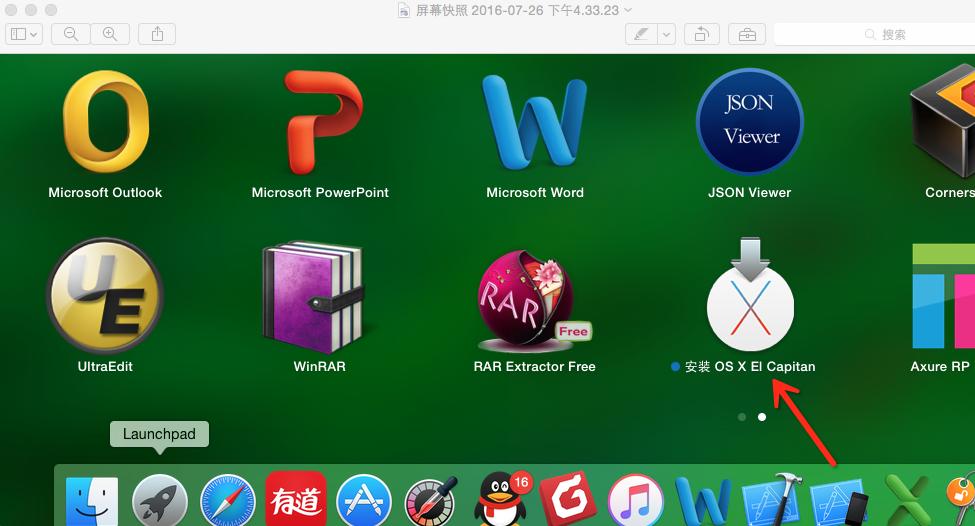
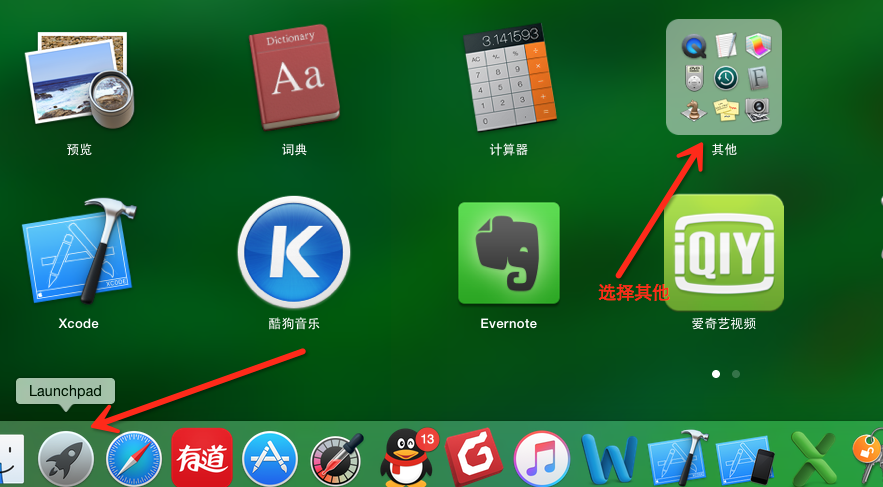

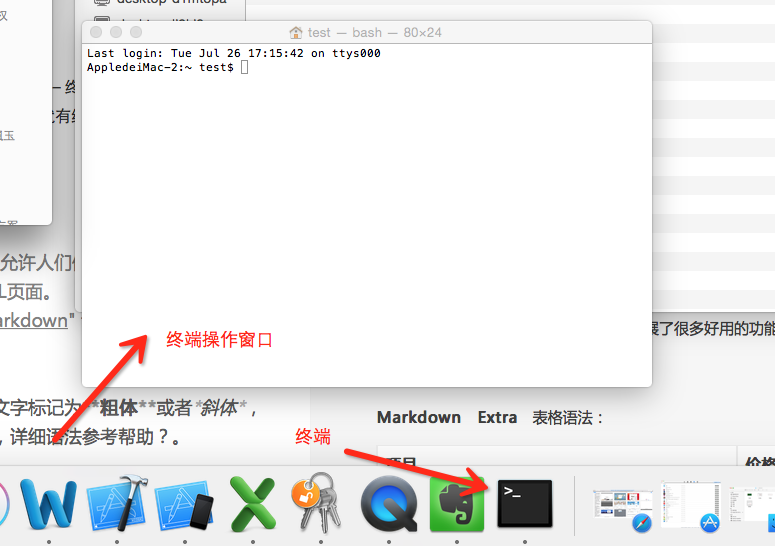
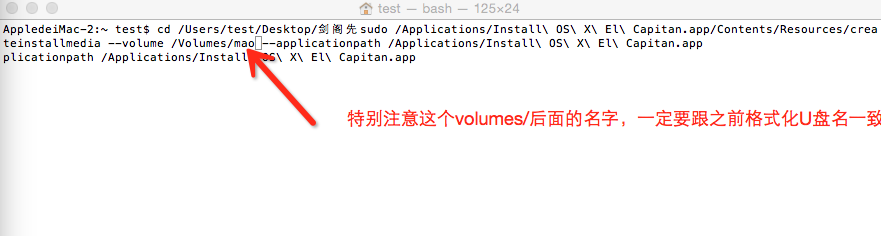
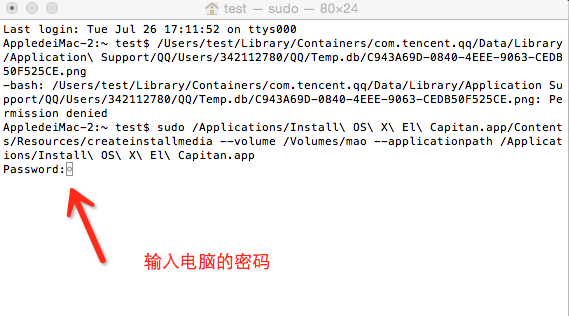
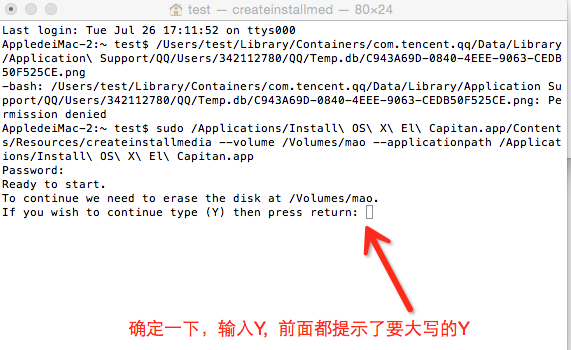













 4万+
4万+











 被折叠的 条评论
为什么被折叠?
被折叠的 条评论
为什么被折叠?








